javascript formの値を範囲を指定して置換する
- 作成日 2021.06.10
- 更新日 2022.09.01
- javascript
- javascript
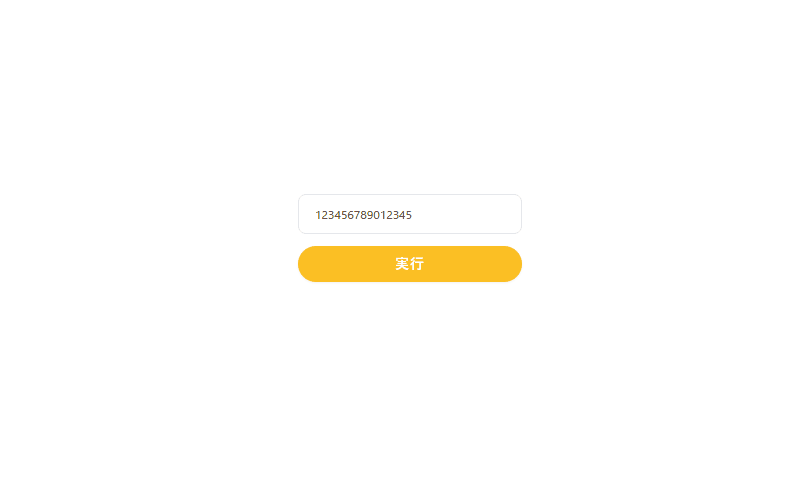
javascriptで、formの値を範囲を指定して置換するサンプルコードを掲載してます。ブラウザはchromeを使用しています。
環境
- OS windows10 pro 64bit
- Apache 2.4.43
- ブラウザ chrome 104.0.5112.101
範囲を指定して置換
範囲を指定して置換するには、「setRangeText」を使用することで可能です。
<input id="hoge" type="text" name="hoge" value="123456789012345" />
<input id="btn" type="button" value="ボタン" />
<script>
'use strict';
document.getElementById('btn').onclick = function () {
const elm = document.getElementById('hoge');
elm.setRangeText( "1111", 5, 9 ); // 6~9文字目が置換される
}
</script>実行結果を確認すると、6~9文字目が置換されていることが確認できます。
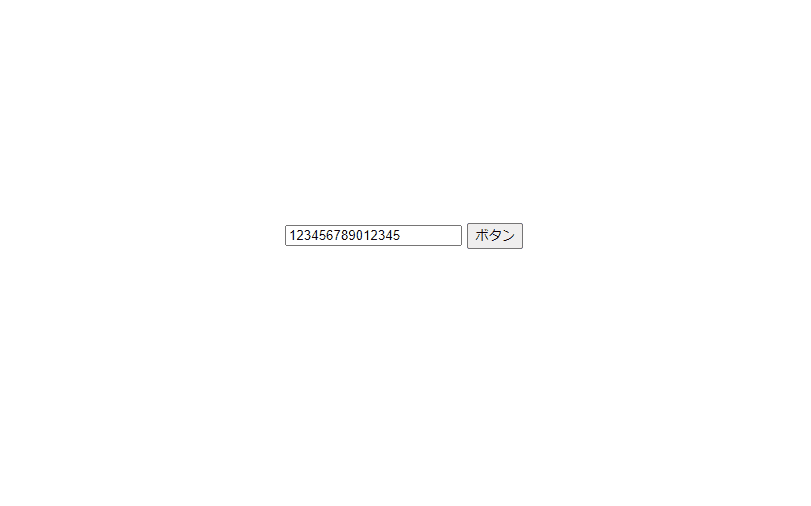
範囲外
範囲外を指定すると、値がそのまま追加されます。
<body id="wrap">
<input id="hoge" type="text" name="hoge" value="12345" />
<input id="btn" type="button" value="ボタン" />
<script>
document.getElementById('btn').onclick = function () {
const elm = document.getElementById('hoge');
elm.setRangeText( "1111", 5, 10 ); // 1111が追加される
}
</script>実行結果
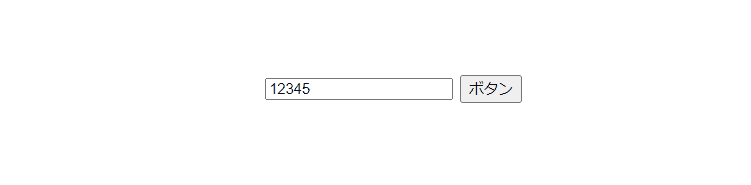
コード簡略化
また、以下のコードを、
document.getElementById('btn').onclick = function () {
const elm = document.getElementById('hoge')
elm.setRangeText( "1111", 5, 9 ); // 6~9文字目が置換される
}アロー関数とdocument.getElementByIdを省略して、簡潔に記述することもできます。
btn.onclick = () =>{
hoge.setRangeText( "1111", 5, 9 ); // 6~9文字目が置換される
}サンプルコード
以下は、
「実行」ボタンをクリックして、フォームのvalue値を、範囲を指定して置換するサンプルコードとなります。
※cssには「tailwind」を使用して、アロー関数で関数は定義してます。
<!DOCTYPE html>
<html lang="ja">
<head>
<meta charset="utf-8">
<title>mebeeサンプル</title>
<link href="https://unpkg.com/tailwindcss@^2/dist/tailwind.min.css" rel="stylesheet">
</head>
<script>
const hoge = () => {
foo.setRangeText( "aaaaa", 5, 10 ); // 6~10文字目が置換される
}
window.onload = () => {
btn.onclick = () => { hoge() };
}
</script>
<body>
<div class="container mx-auto my-56 w-64 px-4">
<div id="sample" class="flex flex-col justify-center">
<div class="mb-3 md:space-y-2 w-full text-xs">
<input id="foo" type="text" value="123456789012345" class="appearance-none block w-full bg-grey-lighter text-grey-darker border border-grey-lighter rounded-lg h-10 px-4" />
</div>
<button id="btn" class="mb-2 md:mb-0 bg-yellow-400 px-5 py-2 text-sm shadow-sm font-medium tracking-wider text-white rounded-full hover:shadow-lg hover:bg-yellow-500">
実行
</button>
</div>
</div>
</body>
</html>実行結果を確認すると、valueの値が置換されていることが確認できます。

-
前の記事
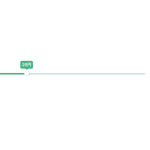
Vue3 ライブラリ「@vueform/slider」を使用してカスタマイズしやすいスライダーを実装する 2021.06.10
-
次の記事
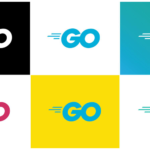
go言語 構造体を使用する 2021.06.10










コメントを書く